

Por Vernon Roderick, Última atualização: May 14, 2021
Todos conhecemos o Outlook como nossa ferramenta confiável de gerenciamento de e-mail. É o que você usa para enviar e-mails e trocar informações com pessoas que você conhece. A maioria dos produtos tem seus próprios problemas e, no caso do Outlook, é a perda de arquivos que mais preocupa os usuários.
Assim, introduzimos o Ferramenta de reparo do Microsoft Outlook. Para saber mais sobre esta ferramenta, vamos primeiro defini-la em seus termos mais simples.
No final do artigo, apresentamos a alternativa à ferramenta de reparo do Microsoft Outlook —— FoneDog Data Recovery, que possui muitas funções, como recuperar e-mail deletado no outlook.
Parte 1. O que é a ferramenta de reparo do Microsoft Outlook?Parte 2. E se você não conseguir iniciar a ferramenta de reparo do Microsoft Outlook?Parte 3. Quando você deve usar a ferramenta de reparo do Microsoft Outlook?Parte 4. Alternativa à ferramenta de reparo do Microsoft Outlook
Tendo passado muitos anos escrevendo programas para computadores, criamos uma boa ferramenta para você.
Uma dica para você: Baixar Recuperação de Dados do FoneDog para recuperar seus dados excluídos. Esta é uma boa alternativa às ferramentas de reparo do Microsoft Outlook.
Download grátis Download grátis
A Ferramenta de reparo do Microsoft Outlook, mais conhecido como o Ferramenta de reparo da caixa de entrada, é um programa projetado para que os usuários possam reparar problemas associados às suas pastas pessoais.
Como você já deve saber, a pasta pessoal é onde você guarda seus arquivos PST. Consequentemente, Arquivos PST são componentes importantes do Outlook. É o que compõe todas as informações pessoais que você pode ter no programa.
Por esse motivo, você deve sempre manter sua pasta pessoal e garantir que ela esteja no ambiente mais seguro e protegido. Uma maneira de fazer isso é usando a ferramenta de reparo.
Agora você sabe o que é, mas como esta pode ser a primeira vez que ouve falar dessa ferramenta, talvez você não tenha ideia de como acessá-la desde o início.
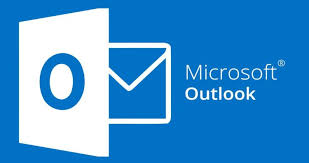
Existem diferentes maneiras de iniciar o Ferramenta de reparo do Microsoft Outlook. Por um lado, há um lançamento automático e um lançamento manual. Embora não prefiramos um ao outro, vale ressaltar que ambos funcionam de forma diferente. Primeiro, vamos ao lançamento manual. Isso envolverá as seguintes etapas:
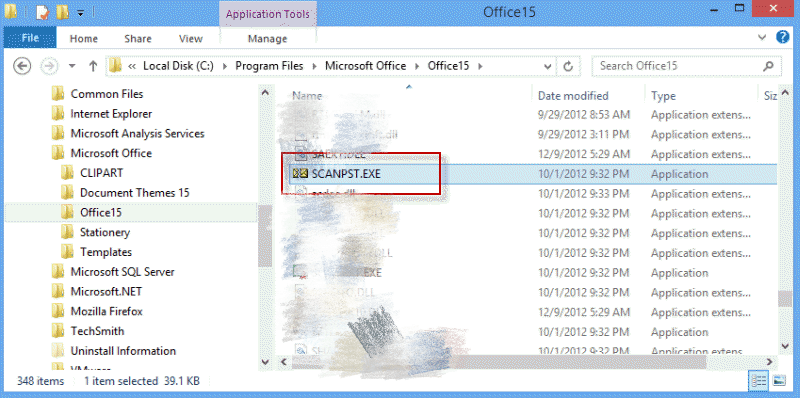
Isso deve abrir o Ferramenta de reparo do Microsoft Outlook. Mas, como dito anteriormente, dependendo da versão do seu Outlook, ele pode ser encontrado em um diretório diferente. Este é o principal problema, pois talvez você não consiga encontrá-lo. Assim, temos o método automático de lançamento da ferramenta mencionada:
https://www.stellarinfo.com/gdc/tool-scanpst.php
Isso também tem uma desvantagem, que é o fato de que você precisará de pelo menos uma conexão com a internet com velocidade suficiente para baixar o referido arquivo.
Esses dois métodos devem ser suficientes para garantir um lançamento bem-sucedido. Agora que isso está resolvido, vamos ver como você pode usar o Ferramenta de reparo do Microsoft Outlook.
Há três coisas que você pode fazer com o Ferramenta de reparo do Microsoft Outlook. Isso inclui reparo de arquivos PST, recuperação simples de arquivos e criação de backup. A função mais comum é a primeira, o reparo do arquivo PST.
É comum devido a muitas razões. Por um lado, a pasta pessoal é uma das partes mais importantes da ferramenta de reparo. Dentro desta pasta estão os arquivos PST, tornando-os bastante importantes também. Assim, a função de gerenciar esses arquivos é vista em alta. Para acessar esta função, você deve seguir os seguintes passos:
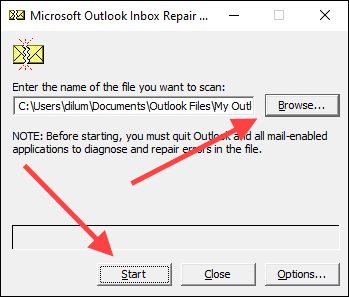
Isso deve ser tudo o que você precisa saber sobre como reparar arquivos PST com o Ferramenta de reparo do Microsoft Outlook. No entanto, observe que não funcionará 100% do tempo. Às vezes, você precisa fazer o processo algumas vezes antes de funcionar.
Se você tentou muitas vezes sem sucesso, talvez reparar o arquivo PST não seja o que você precisa agora. E por esse motivo, você terá que usar outro método.
O segundo da nossa lista é a recuperação simples de arquivos. Se o método anterior discutiu como você pode reparar os arquivos PST, desta vez, recuperaremos os arquivos individualmente e, em seguida, transferi-los para um arquivo PST que você criará.
Como estaremos recuperando arquivos em vez de uma pasta inteira, isso exigiria mais etapas e tempo. Isso envolve um processo mais complicado, portanto, seria melhor seguir estas etapas com cuidado:
Como você já tem a nova pasta pessoal, agora você pode recuperar arquivos individuais e transferi-los para essa nova pasta. Veja como você pode fazer isso.
Quando terminar, você poderá recuperar os arquivos o quanto quiser. Mesmo que demore, vale a pena tentar. Agora que você recuperou seus arquivos, você deve perceber que isso pode causar muitos problemas. Isso nos leva ao próximo tópico.
Recuperando ou reparando seus arquivos do Outlook através do Ferramenta de reparo do Microsoft Outlook pode levar uma quantidade considerável de tempo e esforço. Com isso dito, seria ótimo se houvesse uma maneira de você evitar ser forçado a esse cenário.
Felizmente, existe um recurso que permite aos usuários criar um backup através da mesma ferramenta que estamos discutindo. Você já deve ter visto quando foi sugerido a você uma vez sempre que abrir a ferramenta.
Então tudo o que você precisa fazer é confirmar o uso desta função quando ela aparecer novamente após a abertura Ferramenta de reparo do Microsoft Outlook. Isso deve criar um arquivo BAK no seu computador. Para recuperar arquivos deste arquivo de backup, você deve seguir estas etapas:
1. Em primeiro lugar, procure o arquivo BAK em sua pasta pessoal.
2. Copie esse arquivo BAK e cole-o em uma nova pasta. Renomeie-o da maneira que desejar, desde que não altere a extensão do arquivo.
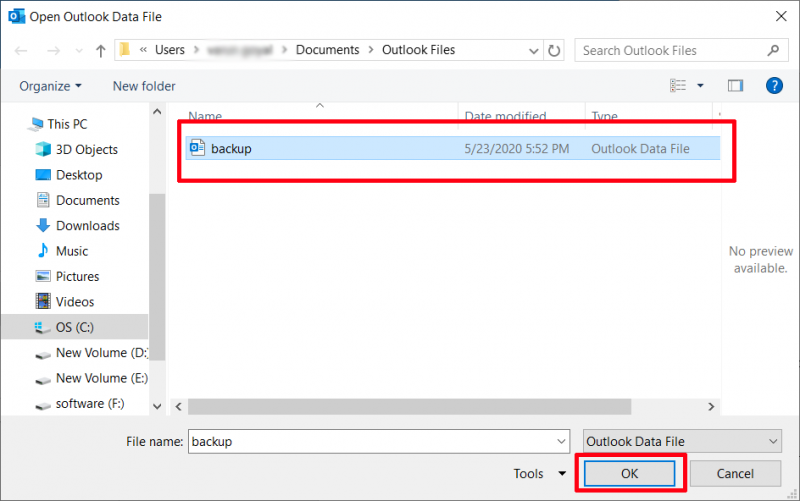
3. Agora vá para o Outlook e vá para o menu Arquivo.
4. No menu, selecione Importação e Exportação, Seguido por Importar de outro programa ou arquivo então, finalmente, selecione Avançar.
5. Isso deve levá-lo a outra janela. Selecione os Arquivo de Pasta Pessoal opção e clique no Next opção novamente.
6. Deve haver um Arquivo a Importar Abaixo disso, clique em Explorar em seguida, navegue até onde você colou o arquivo BAK mencionado acima.
7. Agora configure as opções indo para Opções, em seguida, marcando o Não importe duplicatas, Seguido por Next.
8. Outra opção para marcar é o Incluir subpastas que deve estar sob Selecione a pasta para importar.
9. Por fim, selecione o Importar pastas para a mesma pasta na opção e navegue até sua pasta pessoal. Esta deve ser a etapa final, então clique em Concluir.
Lembre-se de que isso extrairia tudo o que está nesse arquivo BAK. Isso significa que, se você não tiver espaço suficiente para armazenar esses arquivos, é provável que ele falhe. No entanto, se você seguiu as etapas com cuidado, duvidamos que você enfrente algum problema. No entanto, há um problema que você pode não conseguir escapar.
Sua primeira tarefa antes de poder usar o Ferramenta de reparo do Microsoft Outlook é abrir o programa. No entanto, a maioria dos usuários tende a lutar com esta etapa. Isso é natural, considerando que é comum que o programa falhe em seu lançamento inicial.
Com isso dito, você tem que saber uma maneira de resolver isso. Felizmente, por mais irônico que pareça, você terá que reparar a ferramenta de reparo, e isso pode ser feito seguindo estas etapas:
Observe que você também pode selecionar a Microsoft para reparar todos os pacotes de uma vez, incluindo o Outlook e outros programas, como Word e Excel.
Discutimos as funções da ferramenta de reparo e isso e aquilo. Mas por que você deve usar a ferramenta em primeiro lugar e não em alguns programas de terceiros?
Por um lado, este programa é capaz de reparar e diagnosticar a maioria dos problemas com o Outlook. Isso inclui os mais graves. Assim, pode-se dizer que é melhor do que a maioria dos softwares de terceiros que só podem resolver problemas comuns.
Além de sua funcionalidade superior, a maneira Ferramenta de reparo do Microsoft Outlook diagnosticar problemas é muito mais preciso. Para certas situações, a ferramenta de reparo pode ser muito poderosa. Veja alguns desses cenários:
Em tal situação, seria melhor contar com uma função interna, como a ferramenta de reparo. Além disso, por ser a ferramenta oficial de reparo do Outlook, cuidará da segurança e privacidade de seus dados pessoais, ao contrário da maioria dos programas. No entanto, não recomendamos totalmente confiar apenas nessa ferramenta.
Apesar Ferramenta de reparo do Microsoft Outlook é uma ótima funcionalidade do Outlook, pode-se dizer que está longe de ser perfeita. Assim, você achará muito útil ter mais um método de recuperação à sua disposição. E por isso recomendamos Recuperação de Dados do FoneDog.
Download grátis Download grátis
FoneDog Data Recovery é um software especializado em recuperar todo tipo de arquivos, incluindo arquivos do Outlook. Isso significa que você pode resolver problemas do Outlook, desde que esteja relacionado à perda de dados. Além disso, ele é compatível com Mac e Windows, portanto, não há necessidade de se preocupar com compatibilidade. Aqui está um exemplo de restaurando notas excluídas em um Mac.
Por fim, este software permite a recuperação de arquivos que nem mesmo podem ser detectados por alguns programas integrados.
As pessoas também leramComo executar a recuperação de documentos do ExcelComo recuperar dados do disco rígido do Macbook Pro
Existem muitos problemas ao usar determinados programas. Felizmente, o Outlook é um programa desenvolvido pela Microsoft, por isso deve ser bastante fácil resolver problemas relacionados a ele. Isso nos leva ao Ferramenta de reparo do Microsoft Outlook.
Esta ferramenta de reparo permite que você resolva a maioria dos problemas, mas mesmo com um programa tão poderoso, ainda existem falhas em seu sistema. Assim, é importante ter opções adicionais, ou melhor ainda, você deve lidar com seus arquivos corretamente para evitar que tais problemas ocorram em primeiro lugar.
Deixe um comentário
Comentário
Recuperação de dados
O FoneDog Data Recovery recupera as fotos, vídeos, áudios, e-mails e muito mais excluídos do seu Windows, Mac, disco rígido, cartão de memória, pen drive, etc.
Download grátis Download grátisArtigos Quentes
/
INTERESSANTEMAÇANTE
/
SIMPLESDIFÍCIL
Obrigada! Aqui estão suas escolhas:
Excelente
Classificação: 4.5 / 5 (com base em 106 classificações)